메시지를 어떻게 삭제하거나 숨기나요? “Windows를 활성화합니다 – Windows를 활성화하려면 설정으로 이동하십시오” Windows 10에서
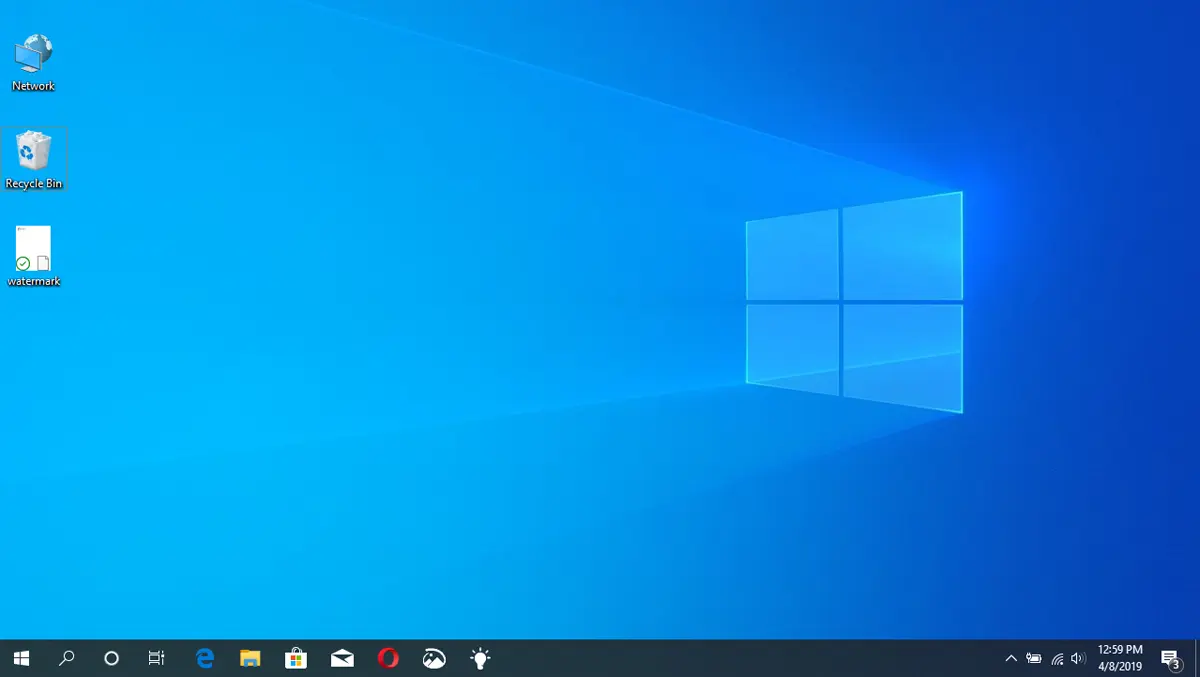
화면의 오른쪽 하단에있는 워터 마크 메시지를 보도록 스트레스를 받으면 자습서에서 메시지를 삭제하거나 숨기는 방법을 볼 수 있습니다. “Activate Windows – Go to Settings to Activate Windows” Windows 10에서.
메시지에서 알 수 있듯이 라이센스로 활성화되지 않은 Windows 10 버전에 나타납니다. 나는 Windows 10이 제한으로 사용된다는 것을 의미합니다.
가장 최근의 Windows 버전에. Windows 10의 사본을 활성화해야한다는 메시지는 화면의 오른쪽 하단과 대화 상자를 통해 잘 보입니다. PC에서의 활동을 무시하고 계속하는 것은 비교적 간단했습니다.
간단합니다 “Close” 대화 상자에서 “Your Windows license will expire soon“그리고 메시지는 일정 시간 동안 사라집니다.

우리는 그렇게 말합니다 “좋아 보인다”Microsoft는이 통지를 최신 버전으로 한 번 변경했기 때문에 Windows 10. 이제 Windows 10의 사본을 활성화해야한다는 메시지는 바닥에서 코너에 나타나지만 열린 응용 프로그램에는 지속됩니다. 사용자에게 방해가되고 다음과 같은 질문을합니다. “메시지를 어떻게 삭제하거나 숨기나요? “Windows를 활성화합니다 – Windows를 활성화하려면 설정으로 이동하십시오” Windows 10에서?”

이해하기 쉽습니다 “Activate Windows – Go to Settings to Activate Windows” 유효한 Windows 라이센스가 없기 때문에 나타납니다. 테스트 기간이 만료되었습니다 또는 아직 제품을 구입하지 않았기 때문입니다.
따라서 최상의 솔루션은 다음과 같습니다 Windows 10 라이센스를 구입하십시오 운영 체제에 설치된 사본을 활성화합니다. 이 순간을 계속 연기하고 즉시 Windows 10 라이센스를 구매하지 않으려면 메시지를 삭제하거나 숨길 수 있습니다. “Windows를 활성화합니다” 작업 스크린의 오른쪽 모서리에 나타났습니다 (Desktop).
메시지를 어떻게 삭제하거나 숨기나요? “Windows를 활성화합니다 – Windows를 활성화하려면 설정으로 이동하십시오” Windows 10에서
컴퓨터에 설치된 Windows 10의 사본을 활성화하도록 촉구하는 메시지를 제거하려면 아래 단계를 따르십시오. 이 튜토리얼의 단계를 완료하기 위해 컴퓨터에 대한 지식이 필요하지 않습니다.
1. 아래 코드를 추가하는 메모장을 엽니 다.
@echo off
taskkill /F /IM explorer.exe
explorer.exe
exit
2. 확장자가있는 새 텍스트 파일을 저장하십시오 “.bat“. 예를 들어: watermark.bat. 이렇게하려면 선택하십시오 “All Files” 그만큼 “Save as type:”.

3. 더블 클릭 새로 생성 된 파일에서. 열 것입니다 Command Prompt, 메시지가 나타날 것입니다. “SUCCESS: The process “explorer.exe” with PID (No) has been terminated“.

어떤 상황에서는 파일을 실행해야 할 수도 있습니다. .bat 관리자 권리와 함께. 파일을 마우스 오른쪽 버튼으로 클릭하고 클릭하십시오 “Run as Administrator…”.
확인을받은 후 Command Prompt, 당신은 메시지를 숨길 수있었습니다 “Activate Windows – Go to Settings to Activate Windows” 화면의 오른쪽 하단에서 Windows 10에서.

Windows 10 운영 체제가 새로운 업데이트를 받으면이 메시지가 다시 나타날 가능성이 매우 높습니다. 그러나 Windows 10에서 라이센스 활성화 메시지를 제거하는 솔루션입니다.
Windows 라이센스에 대한 다음 자습서에 관심이있을 수 있습니다.
- "Windows 라이센스가 곧 만료됩니다" - Windows 10 활성화 된 "Windows가 조직의 활성화 서비스를 사용하여 활성화됩니다".
- Windows 11, 10 (제품 키) 라이센스를 한 PC에서 다른 PC로 전송하는 방법
- 개인 Microsoft 계정에 Windows 11 라이센스를 추가하는 방법 - Microsoft 계정의 Windows 제품 키 링크
- Windows 7, 8, Windows 8.1에서 Windows 10에서 무료로 업그레이드 할 수있는 방법
Windows 업데이트 후 메시지가 다시 발생하면이 자습서의 단계를 재개하십시오.
메시지를 어떻게 삭제하거나 숨기나요? “Windows를 활성화합니다 – Windows를 활성화하려면 설정으로 이동하십시오” Windows 10에서
에 대한 Stealth
기술에 열정을 가진 저는 2006년부터 StealthSettings.com에 즐겁게 글을 쓰고 있습니다. 저는 macOS, Windows, Linux 운영 체제뿐만 아니라 프로그래밍 언어와 블로그 플랫폼(WordPress), 온라인 상점(WooCommerce, Magento, PrestaShop)에서도 풍부한 경험을 가지고 있습니다.
Stealth의 모든 게시물 보기당신은 또한에 관심이있을 수 있습니다 ...


13가지 생각 “메시지를 어떻게 삭제하거나 숨기나요? “Windows를 활성화합니다 – Windows를 활성화하려면 설정으로 이동하십시오” Windows 10에서”
효과가 있었어요 감사합니다!
방금 추가 작은 단계가 필요했습니다 : 다시 시작 :)
진실. 품종에 있습니다, Chrichri! 나도 다시 시작해야했다. 그러나 튜토리얼의 가치가있었습니다! 지루한… WhatsApp 웹이 활성화되고 메시지가 게시 될 때보기를 뒤섞 않기 때문에 메시지가 매우 성가시다.…
그것은 나를 위해 작동하지 않습니다. 그 년 “Windows를 활성화하십시오” 항상 있습니다…
어떤 버전의 Windows를 설치 하시겠습니까? 빌드 번호 ..
또한 다시 시작해야했습니다.
그러나 그것은 작동합니다.
감사해요! 일했다.
다시 시작한 후 감사합니다
내가 무엇을하든 똥을 제거하지 않아
컴퓨터를 다시 시작할 때마다 스탬프가 몇 시간 동안 사라집니다. 매번 스탬프를 다시 제거하려면 컴퓨터를 다시 시작해야합니다. 창을 활성화하는 것 외에 영구적 인 솔루션이 없습니까?
좋아요, 여기에도 해결되었습니다!
나는 또한 다시 시작했다
내 MS 사무실은 그로 인해 작동을 중단했습니다
내 것이 작동하지 않았고, 다시 시작하고 사라졌지만 돌아 왔습니다!
Superca Works, 대단히 감사합니다!
감사해요! 내가 부자가되면 기계를 다시 시작했을 때 일하면서이 골든 스테 이스 셋팅 사이트에 보상 할 것입니다 ..